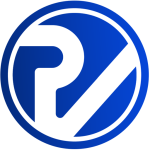آموزش نصب Zulip در سیستم عامل ubuntu 16.04 را برای شما اماده کرده ایم
پیشنیاز ها
- یک سرور مجازی با سیستم عامل ابونتو 16.04
- یک کاربر با دسترسی sudo
مرحله اول: آپدیت کردن سیستم عامل
ابتدا با استفاده از کاربر sudo به سرور خود از طریق SSH وارد شوید و سیستم خود را به آخرین نسخه ابونتو با دستور زیر به روز رسانی کنید:
sudo apt-get update -y
sudo apt-get upgrade -y
sudo shutdown -r now
هنگامی که سیستم شما به روز می شود، می توانید به مرحله بعدی بروید.
مرحله دوم: پکیج های مورد نیاز را نصب کنید
اول، شما باید بسته های مورد نیاز را در سیستم خود نصب کنید. شما می توانید آن را با دستور زیر نصب کنید:
sudo apt-get install python-dev python-pip openssl nano vim wget -y
پس از نصب تمام بسته ها، می توانید به مرحله بعدی بروید.
مرحله سوم : گواهی SSL را نصب کنید
قبل از شروع، OpenSSL را با دستور زیر نصب کنید:
sudo apt-get install openssl -y
گواهی نامه SSL خود را با دستور زیر اجرا کنید
sudo openssl genrsa -des3 -passout pass:x -out zulip.pass.key 4096
sudo openssl rsa -passin pass:x -in zulip.pass.key -out /etc/ssl/private/zulip.key
sudo rm -rf zulip.pass.key
sudo openssl req -new -key /etc/ssl/private/zulip.key -out zulip.csr
sudo openssl x509 -req -days 365 -in zulip.csr -signkey /etc/ssl/private/zulip.key -out /etc/ssl/certs/zulip.combined-chain.crt
مرحله چهارم: دانلود و نصب Zulip
شما می توانید آخرین نسخه پایدار Zulip را از وب سایت رسمی با دستور زیر دانلود کنید:
wget https://www.zulip.org/dist/releases/zulip-server-latest.tar.gz
پس از تکمیل دانلود، فایل های دانلود شده را با فرمان زیر استخراج کنید:
tar -xvzf zulip-server-latest.tar.gz
بعد، دایرکتوری را به zulip تغییر دهید و اسکریپت نصب را اجرا کنید تا نصب را با دستور زیر اجرا کنید:
cd zulip
sudo ./scripts/setup/install
سپس میباست فایل settings.py را تغییر دهید
sudo nano /etc/zulip/settings.py
فایل را به صورت زیر تغییر دهید
EXTERNAL_HOST localhost
ZULIP_ADMINISTRATOR [email protected]
ADMIN_DOMAIN domain.com
DEFAULT_FROM_EMAIL [email protected]
NOREPLY_EMAIL_ADDRESS [email protected]
پس از ذخیره فایل بالا دستور زیر را وارد کنید
su zulip -c /home/zulip/deployments/current/scripts/setup/initialize-database
هنگامی که همه چیز به درستی راه اندازی شده است، zulip را دوباره راه اندازی کنید تا هر خطایی را با اجرای دستور زیر بررسی کنید:
مرحله 5: دسترسی به Zulip از طریق وب ( مرورگر)
پس از پایان مراحل نصب
امنیت ، سرعت ، پشتیبانی
همه یکجا در سرویس های پارس وی دی اس
بهترین را از ما بخواهید

مطالب مرتبط
[tie_slideshow]
[tie_slide]
آموزش نصب Let’s Encrypt در دایرکت ادمین Directadmin
Let’s Encrypt یک سرویس ارائه دهنده رایگان SSL میباشد ، دایرکت ادمین Let’s Encrypt را پشتیبانی میکند و شما میتوانید به صورت رایگان Let’s Encryptرا در دایرکت ادمین فعلا کنید و از گواهینامه (SSL) رایگان ، برای خود و کاربرانتون بهره مند شوید
[/tie_slide][tie_slide]
نصب phpMyAdmin
آموزش مرحله به مرحله نصب نرم افزار phpmyadmin [/tie_slide]
[tie_slide]
آموزش اتصال به سرور از طریق کنسول
برخی مواقع امکان دارد با تغییراتی که بر روی سرور مجازی انجام میدهید دسترسی شما با سرور قطع شود
در این آموزش به شما روش حل این مشکل توضیح داده شده است[/tie_slide][tie_slide]
آموزش های تصویری پنل کاربری سرور های مجازی پارس وی دی اس
مجموعه ای از آموزش های مدیریت و کنترل سرور مجازی [/tie_slide][tie_slide]
Hostname چیست و طریقه تغییر آن چگونه است
آشنایی اولیه با هاست نیم و آموزش مرحله به مرحله تغییر آن [/tie_slide]
[/tie_slideshow]